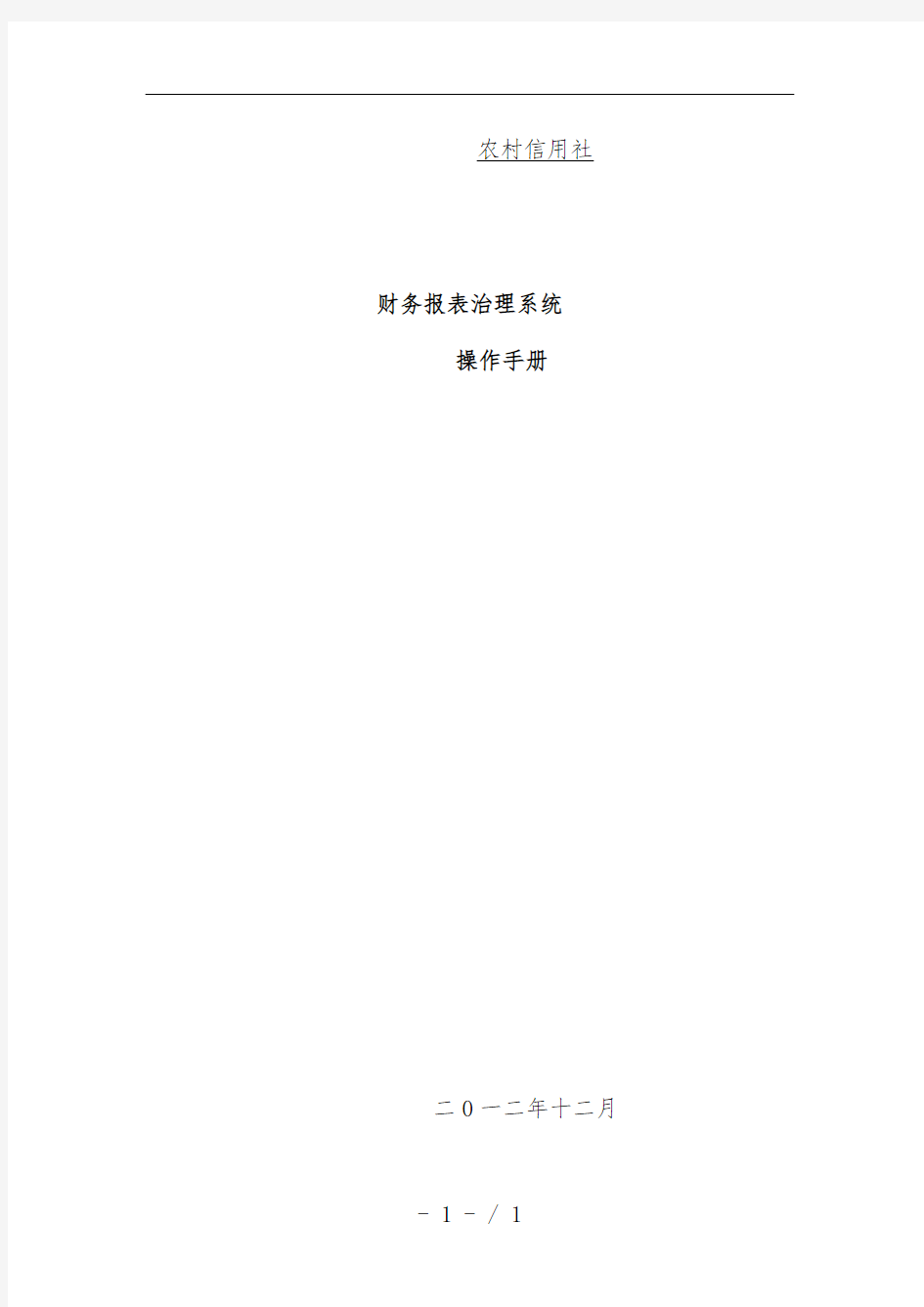

农村信用社
财务报表治理系统
操作手册
二0一二年十二月
目录
1系统概述....................................... - 6 -1.1系统简介................................... - 6 -
1.1.1系统名称及版本号..................... - 6 -
1.1.2系统使用范围、权限及对象............. - 6 - 1.2操作系统结构介绍........................... - 7 -
1.2.1操作系统功能结构讲明................. - 7 -
1.2.2操作系统结构示图..................... - 7 - 2系统功能描述................................... - 8 -2.1系统流程................................... - 8 - 2.2系统登陆................................... - 9 -
2.2.1登陆描述............................. - 9 -
2.2.2登陆界面............................. - 9 -
2.2.3系统登陆操作方法..................... - 9 -
2.2.4登陆操作讲明........................ - 10 - 3常用功能...................................... - 11 -
3.1我的工作台................................ - 11 -
3.1.1我的工作台功能概述.................. - 11 -
3.1.2我的工作台操作界面.................. - 11 -
3.1.3我的工作台操作方法.................. - 11 - 3.2信息公告.................................. - 12 -
3.2.1信息公布............................ - 12 -
3.2.2信息查询............................ - 14 - 3.3我的收藏夹................................ - 17 -
3.3.1报表存储............................ - 17 -
3.3.2报表收藏............................ - 18 -
3.3.3类不维护............................ - 19 -
3.3.4菜单收藏............................ - 22 - 3.4指标查询.................................. - 24 -
3.4.1指标分项查询........................ - 24 -
3.4.2指标多机构查询...................... - 26 - 3.5报表打印控件下载.......................... - 27 -
3.5.1报表打印控件功能描述................ - 27 -
3.5.2报表打印控件操作界面................ - 27 -
3.5.3报表控件下载操作方法................ - 27 - 4报表查询...................................... - 29 -
4.1财务报表.................................. - 29 -
4.1.1财务报表功能描述.................... - 29 -
4.1.2财务报表操作界面.................... - 30 -
4.1.3财务报表操作方法.................... - 30 -
4.1.4报表显示页面表头功能讲明............ - 31 - 4.2合并报表.................................. - 34 -
4.2.1合并报表功能描述.................... - 34 -
4.2.2合并报表操作界面.................... - 34 -
4.2.3合并报表操作方法.................... - 34 - 5数据补录...................................... - 36 -
5.1数据补录.................................. - 36 -
5.1.1整表补录............................ - 37 - 5.2数据查看及汇总............................ - 40 -
5.2.1整表数据查询........................ - 40 - 5.3下属机构数据查看及汇总.................... - 41 -
5.3.1整表数据提交情况及汇总.............. - 42 - 6报表治理...................................... - 43 -
6.1报表资源治理.............................. - 43 -
6.1.1报表目录维护........................ - 43 -
6.1.2报表文件上传........................ - 45 -
6.1.3报表资源维护........................ - 48 - 6.2报表公布治理.............................. - 51 -
6.2.1报表公布............................ - 51 -
6.2.2公布栏目维护........................ - 53 - 6.3报表权限治理.............................. - 55 -
6.3.1按角色权限治理...................... - 55 -
6.3.2按用户权限治理...................... - 57 - 6.4报表校验公式配置.......................... - 58 -
6.4.1报表校验公式配置功能描述............ - 58 -
6.4.2报表校验公式配置操作界面............ - 58 -
6.4.3报表校验公式配置操作方法............ - 58 - 7自定义报表.................................... - 60 -
7.1.1自定义指标配置...................... - 60 -
7.1.2自定义报表设计...................... - 61 -
7.1.3自定义指标查询...................... - 61 -
7.1.4自定义报表查询...................... - 64 -
8业务维护...................................... - 66 -8.1指标维护.................................. - 66 -
8.1.1整表指标校验公式.................... - 66 - 8.2信息维护.................................. - 68 -
8.2.1信息栏目维护........................ - 68 -
8.2.2信息文件维护........................ - 69 - 8.3汇率维护.................................. - 71 -
8.3.1汇率维护功能描述.................... - 71 -
8.3.2汇率维护操作界面.................... - 71 -
8.3.3汇率维护操作流程.................... - 72 - 9系统维护...................................... - 73 -9.1机构治理.................................. - 73 -
9.1.1机构维护............................ - 73 -
9.1.2机构生成............................ - 75 -
9.1.3机构刷新............................ - 75 - 9.2角色维护.................................. - 76 -
9.2.1角色维护功能描述.................... - 76 -
9.2.2角色维护操作界面.................... - 76 -
9.2.3角色维护操作方法.................... - 76 - 9.3用户维护.................................. - 78 -
9.3.1用户维护功能描述.................... - 78 -
9.3.2用户维护操作界面.................... - 78 -
9.3.3用户维护操作方法.................... - 78 - 9.4菜单治理.................................. - 81 -
9.4.1菜单治理功能描述.................... - 81 -
9.4.2菜单治理操作界面.................... - 81 -
9.4.3菜单治理操作流程.................... - 81 - 9.5系统参数.................................. - 83 -
9.5.1系统时刻翻牌........................ - 83 -
9.5.2系统参数配置........................ - 83 -
9.5.3报表批量生成参数.................... - 84 -
1系统概述
报表治理系统是为了满足报表规范上报、展示、查询的需求而开发的信息治理系统,是财务治理系统的重要组成部分之一。本系统的开发将会全面提升财务会计部门的报表信息化治理能力,最终将实现报表操作规范化、治理电子化、办公自动化、经营效益化的项目建设目标。本系统建立了报表系统框架和统一的应用平台,屏蔽了各应用系统数据的差异
性以保证信息展示风格一致,提供了关键数据图形化展示方式,整合了统一的门户系统、形成统一的展示风格,提供了省、市、县(区)、各级网点所需的常用报表。
报表治理系统中的数据为各系统日终前的历史数据,不提供实时报表生成功能。它包括了财务报表、合并报表、指标分项查询报表(下钻报表)、指标多机构查询。这些报表通过对各源系统的数据进行规范整合后形成统一的数据源,然后通过统一口径生成。
本手册从报表治理系统的使用范围、使用对象、功能及架构描述、操作及使用方法、权限及角色治理等方面进行总体讲明。
1.1系统简介
1.1.1系统名称及版本号
湖南省农村信用社联合社报表治理系统。
1.1.2系统使用范围、权限及对象
1.1.
2.1系统使用范围
针对不同角色的用户提供不同的权限及功能模块;针对不同级不的机构提供不同的权限及功能模块。
1.1.
2.2系统使用对象
报表治理系统使用对象:系统治理员、维护人员、报表治理人员以及业务操作人员。
1.1.
2.3系统权限及角色治理
权限治理:报表系统中的数据反映了业务数据情况,专门多数据差不多上一些机密,因此报表系统有其权限治理。
功能权限:要紧通过角色操纵用户对操作的访问权限。
数据访问权限:要紧通过机构操纵用户访问的数据范围,用户只可查询本机构及下属机构的所有数据。
角色治理:角色治理要求集中治理、分级授权,即角色添加由省治理中心统一设置,各级机构对辖内用户角色分不授权。
1.2操作系统结构介绍
1.2.1操作系统功能结构讲明
第一部分是常用功能功能描述;
第二部分是报表查询功能描述;
第三部分是数据补录功能描述;
第四部分是报表治理功能描述;
第五部分自定义报表功能描述;
第六部分是业务维护功能描述;
第七部分是系统维护功能描述。
1.2.2操作系统结构示图
2系统功能描述
2.1系统流程
本系统的用户面向报表维护的相关人员,每个用户登录后才能使用本系统。用户登录系统后,系统会依照该用户的角色,显示其有权限访问的功能模块。
每个用户能够使用的功能模块是由用户的角色决定的,查询数据的权限是由该用户所在机构的级不所决定的。
用户能够依照显示的菜单进行操作,要紧功能有信息公布、报表查询、业务维护、系统维护等。
2.1.1.1系统功能菜单
2.2系统登陆
2.2.1登陆描述
报表系统不是对每个人都开放的,因此需要有正确用户名和登录密码的用户才能够使用本系统,系统登录界面是本系统的默认界面,也是进入报表治理系统的唯一入口。
2.2.2登陆界面
2.2.3系统登陆操作方法
输入用户名、密码,点击登陆即可。
2.2.4登陆操作讲明
超级用户的用户名为:admin,密码:000000
假如通过系统验证,系统转入功能操作页面,系统会依照登陆用户的角色定制该用户的首页。默认情况下,系统会将用户工作台设置为用户首页(菜单码BBS999)。
用户名或者密码出错,则显示出错信息,重新返回登陆界面:
3常用功能
3.1我的工作台
3.1.1我的工作台功能概述
该功能为用户提供了系统功能的汇总,以一种功能总和的工作台形式展现给客户,让客户能够快速地进行常用功能的查询,要紧包括报表存储、常用报表、文档信息的快捷定位,在3.3到3.6章节会要紧介绍这几个功能。
3.1.2我的工作台操作界面
3.1.3我的工作台操作方法
点击常用报表中的报表名称,将会快速对用户点击的报表进行数据库查询。
点击位于首页页面左侧区域的报表存储区域中的超链接,能够直接下载该张报表文件(报表文件为Excel文件)。
点击首页页面右侧区域信息列表区域中的超链接,将会下载文件,该文件是用户公布的共享文件,信息公布功能会在3.2具体介绍;
3.2信息公告
3.2.1信息公布
3.2.1.1信息公布功能描述
该功能提供用户,将自己需要公布的静态信息上传至服务器,使系统用户能够在自己的权限范围内查看差不多公布的共享信息。
3.2.1.2信息公布操作界面
3.2.1.3信息公布操作方法
在信息标题栏输入上传信息的名字(不能为空);
点击扫瞄按钮,打开本地文件治理器,从自己本地机中选择需要上传的文件;
上传文件的格式限制是:excel,html,word,txt,pdf,ppt,上传其他格式文件,系统将会提示;
选择该文件需要上传的栏目,栏目相当于文件夹,选择某个栏目,表示将要公布的信息存放在该栏目下,栏目的增删改查在业务维护功能下的栏目维护菜单中进行改动;
选择文件权限来设置该文件上传的范围,文件权限包括向上公布、向下公布,最顶层机构用户只能向下公布,最底层机构只能向上公布,图为admin(省级治理员)的信息公布权限;
关键字输入项为可选输入项。输入后可在查询的时候按照输入关键字进行快速查询,信息查询功能在章节3.2.2介绍。
信用社(银行)报表管理系统操作手册 目录 系统概述 (2) 第一章系统登录 (2) 第二章系统界面计菜单简介 (2) 第三章导入模版 (3) 第四章报表录入 (3) 第五章数据审核 (7) 第六章数据汇总 (8) 第七章下下级数据汇总 (9) 第八章数据上报 (9) 第九章报表类型转换 (10) 第十章报表数据转换 (12) 第十一章基层社报表录入基本流程 (14) 第十二章辅助程序的使用 (15) 系统概述 农村信用社报表管理系统是一套运行在Windows操作系统之下,集报表录入,数据审核,数据分析为一体的管理信息系统。功能比较完善,数据传送方式多样。因为此系统内容很多,我们此次学习必须懂得的部分,因而讲课的内容也不是按照系统的菜单顺序进行。
在报送模式上我们采用多级汇总模式。基层社在上报分级上既是联社的下级,同时也是本社各网点(分社和储蓄柜)的汇总行。我们目前上交联社的决算报表全部是汇总报表,而且大部分决算报表都只需编制汇总表。系统的汇总表是自动生成的,不能录入,因此我们决定启用下下级模式。具体设置是对于每一个基层社来说只有本社一个地区,即联社的下级地区,此地区拥有多个下下级地区,即分社或储蓄柜。 第一章、系统登录 运行报表管理系统程序进入登录界面(图1) 在姓名列表框中选择要登录的姓名,输入口令,选定报表日期,点击进入系统。 第二章、系统界面及菜单简介 系统的基本界面从上至下依次为菜单,快捷按钮,数据区(图2)系统菜单分为6部分: 1、系统维护:主要功能是报表模版,打印模版的设置和修改,审核、取数公式的浏览和定义等; 2、报表处理:主要功能是报表录入、报表数据查询、报表类型转换、盈亏合并等; 3、报表分析:主要功能是进行数据分析; 4、辅助项目:主要功能是数据导入导出,数据转换等; 5、帮助。 6、退出
【例】2007年1月1日,P公司用银行存款3 000万元购得S公司80%的股份(分别假定P公司与S公司为同一控制下的的企业合并和非同一控制下的的企业合并两种情况)。S公司股东权益总额为3 500万元,其中股本为2 000万元,资本公积为1 500万元,盈余公积为0元,未分配利润为0元。 P公司备查簿中记录的S公司在2007年1月1日可辨认资产、负债及或有负债的公允价值,仅有固定资产的公允价值比账面价值多100万元(该固定资产剩余使用年限20年,采用平均年限法计提折旧,使用期满预计无净残值),其他项目的公允价值均与账面价值一致。 P公司在个别资产负债表中采用成本法核算该项长期股权投资。 2007年,S公司实现净利润1 000万元,提取法定公积金100万元,向P公司分派现金股利480万元,向其他股东分派现金股利120万元,,未分配利润为300万元。S公司因持有的可供出售金融资产的公允价值变动计入当期资本公积的金额为100万元。 2007年12月31日,S公司股东权益总额为4000万元,其中股本为2 000万元,资本公积为1 600万元,盈余公积为100万元,未分配利润为300万元。 假定S公司的会计政策和会计期间与P公司一致,不考虑P公司和S 公司受合并资产、负债的所得税影响。 试做长期股权投资的调整分录,从成本法调整为权益法的2007年末长期股权投资的应有余额。 一、同一控制
(一)母公司个别账务系统需处理的事项 1.取得股权时,投资方P公司进行如下会计处理 借:长期股权投资 2800(3500*80%) 资本公积 200 贷:银行存款 3000 2.子公司宣告发放现金股利时,确认投资收益 借:应收股利 480 贷:投资收益 480 3.收到现金股利时 借:银行存款 480 贷:应收股利 480 (二)母公司P公司2007年末编合并报表时,须在合并工作底稿中做的会计处理(不进入母公司自身的账务体系,只是为编合并报表做准备) 由于为同一控制下的合并,且会计政策与会计期间一致,因此不用调整子公司个别财务报表,直接将长期股权投资从成本法调整为权益法 子公司可供出售金融资产公允价值变动额中P公司应享有的部分 借:长期股权投资 80 贷:资本公积 80 对子公司实现的净利润按份额确认投资收益 借:长期股权投资 800(1000*80%)
农村信用社信息系统应急预案方案**农村信用社信息系统应急保障方案 为解决信息系统可能发生的各种安全故障或灾害,能够在第一时间内快速采取有效的应对措施,及时恢复网络和系统运行,根据*文件要求,结*实际情况,特制定本应急保障方案。 一、健全组织领导 (一)、成立信息化安全领导小组 组长: 副组长: 成员: (二)、成立信息安全领导小组办公室 办公室主任: 成员: 二、明确信息化安全领导小组及小组办公室职责 (一)、信息化安全领导小组主要职责 1、贯彻落实省联社信息化安全领导小组的指示和决定,及时向省联社信息化安全领导小组报告情况并提出建议; 2、检查和指导辖内信息系统应急预案的制定和修改工作,并对预案进行评估和评价; 3、突发事故发生后,组织辖内相关部门和有关单位,调动辖内力量,具体实施应急处理工作; 4、组织和指导信息系统安全事故应急队伍的培训和演练工作。 (二)、信息安全领导小组办公室主要工作职责
1、负责做好中心机房前置机、网络、机房环境、电源、空调等技术风险的排除; 2、监控计算机系统、网络系统的运行状况,及时排除技术故障,恢复系统正常运行; 3、监控通信线路的运行状态,及时联系联通公司和电信公司的线路维护人员,确保通信线路畅通; 4、若系统出现故障,及时向联社领导小组报告,采取有效措施,恢复系统运行。 5、及时向联社领导小组办公室报送事故分析、处理总结。 三、应急措施 (一)、电力系统故障的应急处理流程 1、故障报告 联社和网点所有员工发现本单位电力系统出现异常情况时,应及时向联社信息化安全领导小组报告。 2、信息化安全领导小组是电力系统故障应急处理的第一责任单位。 信息化安全领导小组立即启动电力系统故障应急处理流程,尽快查清故障原因,提出解决办法,确定故障排除可 能需要的时间。 3、计算机中心机房停电的处置流程 (1)、根据停电时间和UPS电池的后备供电能力,切断暂时可以中断的电子设备的电源,重点保证计算机系统、网络等关键设备的电力供给。 (2)、根据UPS的供电情况和电力系统的恢复情况,启动柴油发电,保障机房电力的供给。 (3)、停止部分非业务系统用电,非生产用机全部关闭。
NC 系统报表操作手册 一:报表分类的创建与维护 首次使用报表或者增加不同报表分类时必须先创建报表分类,才能建立新的报表,如果增加同类报表时不需要再创建报表分类。 【功能位置:企业绩效管理-企业报表-报表表样-全局/报表表样-集团/报表表样-报表组织】 报表分类增加方法:进入【企业绩效管理-企业报表-报表表样-全局/报表表样-集团/报表表样-报表组织界面】 如果没有创建过报表分类的话,系统将没有任何报表分类名称显示,然后点击按钮,按屏幕提示输入分类名称,其中上级分类为空,最后点击【确定】,完成报表分类的创建。 报表分类的修改 、删除方法:对于已存在的报表分类进行修改或删除时,首先选中要操作的报表分类,然后使用 工具可以实现。 备注:每个报表表样必须属于某个报表分类,初始使用报表时必须先增加报表分类。如果没有报表分类或者没有选择任何报表分类的情况下 报表新增功能为灰色不可用状态。 1.选择报表 2.点击增加 3.如果分类名
二:报表格式的创建与维护 报表名称的创建 【功能 位置:企业绩效管理-企业报表-报表表样-全局/报表表样-集团/报表表样-报表组织】 新建报表名称的方法:在该界面输入报表主组织,选择报表分类,然后点击【新增】按钮,在界面引导中输入报表表样编号、报表名称,其中报表分类自动显示,公式单元编辑默认选择不控制,最后点击保存即可完成报表名称的创建。 在以上界面保存后即可显示如图示样 2.选择报表分 3. 点击 4.输入报表编号、报表名称 最后点击 1.选择报表 2.选择报表 4.输入报表编号、报 表名称和报表表样分
点击该界面的返回即可呈现报表的列表浏览状态 左边显示报表分类,右边显示该 备注:所有单位私有报表编号方式为本单位编号+三位流水号 如果要对新建立的报表进行修改或删除时可以选中该报表然后使用下图列示的【修改】和【删除】等按钮进行操作。 报表关键字、格式设计及公式定义 实现报表关键字、报表项目和报表公式的创建 【功能位置:企业绩效管理-企业报表-报表表样-全局/报表表样-集团/报表表样-报表组织】 进入该界面后首先左边窗口选择报表所属的分类,在右边窗口可以看见该分类下的所有报表,然后选择要编辑的报表点击上边工具栏中的【格式设计】按钮,即可进行报表关键字设置、报表项目设置、单元格属性设置和公式设置。
NC系统报表操作手册 一:报表分类的创建与维护 首次使用报表或者增加不同报表分类时必须先创建报表分类,才能建立新的报 表,如果增加同类报表时不需要再创建报表分类。 【功能位置:企业绩效管理-企业报表-报表表样-全局/报表表样-集团/报表表样-报表组织】
1.1报表分类增加方法:进入【企业绩效管理-企业报表-报表表样-全局/报表表样-集团/报表表样-报表组织界面】 如果没有创建过报表分类的话,系统将没有任何报表分类名称显示,然后点击 按钮,按屏幕提示输入分类名称,其中上级分类为空,最后点击【确定】,完成报表分类的创建。 1.选择报表主组织 2.点击增加报表分类 3.如果分类名称并确定
1.2 报表分类的修改、删除方法:对于已存在的报表分类进行修改或删除时,首 先选中要操作的报表分类,然后使用工具可以实现。 备注:每个报表表样必须属于某个报表分类,初始使用报表时必须先增加报表分类。 如果没有报表分类或者没有选择任何报表分类的情况下报表新增功能为灰色不可用状态。 二:报表格式的创建与维护 2.1 报表名称的创建 【功能位置:企业绩效管理-企业报表-报表表样-全局/报表表样-集团/报表表样-报表组织】 2.1.1 新建报表名称的方法:在该界面输入报表主组织,选择报表分类 ,然后点击【新增】按钮,在界面引导中输入报表表样编号、报表 名称,其中报表分类自动显示,公式单元编辑默认选择不控制,最后点击保存即可完 成报表名称的创建。 3. 点击新增 1.选择报表主组织 2.选择报表分类
在以上界面保存后即可显示如图示样 点击该界面的返回即可呈现报表的列表浏览状态 备注:所有单位私有报表编号方式为 本单位编号+三位流水号 2.1.2报表名称修改与删除2.选择报表 分类 4.输入报表编号、报表名称 最后 点击保存按钮即可。左边显示报表分类,右边显示该分类下的报表列表 4.输入报表编号、报表名称和报表 表样分类,最后点击保存按钮。
##市农村信用社综合业务系统账户管理暂行规定 第一章账户的种类 第一条按照开户对象的不同,可以将农村信用社的账户分为内部账户和外部账户两大类。 一、内部账户。内部账户是农村信用社根据自身业务经营管理或会计核算的需要而设置的账户。如汇出汇款账户、现金账户、固定资产账户、无形资产账户、长期待摊费用账户等。 二、外部账户。外部账户是农村信用社为存款人或借款人以及往来单位开设的账户。按其核算内容的不同可以分为存款账户、贷款账户和往来账户。 (一)存款账户。存款账户按存款主体的不同分为对公存款账户、个人结算账户和对私存款账户。按照《银行账户管理办法》规定,人民币单位活期存款账户按用途分为基本存款账户、一般存款账户、专用存款账户和临时存款账户。 (二)贷款账户。贷款账户按贷款对象的不同分为单位贷款账户、个人贷款账户等。 (三)往来账户。往来账户是指对农村信用社与人民银行或其他同业金融机构之间以及系统内各机构之间发生的资金往来业务进行核算的账户。 第二章存款账户基本规定 第二条基本存款账户是存款人因办理日常转账结算和现金收付需要开立的结算账户。根据规定,下列存款人可以在农村信用社申请开立基本存款账户:(一)企业法人。(二)非法人企业。(三)机关、事业单位。(四)团级(含)以上军队、武警部队及分散执勤的支(分)队。(五)社会团体。(六)民办非企业组织。(七)异地常设机构。(八)外国驻华机构。(九)个体工商户。(十)居民委员会、村民委员会、社区委员会。(十一)单位设立的独立核算的附属机构。(十二)其他组织。 第三条一般存款账户是存款人因借款或其他结算需要,在基本
存款账户开户银行以外的金融机构开立的结算账户。 第四条专用存款账户是存款人按照法律、行政法规和规章,对其特定用途资金进行专项管理和使用而开立的结算账户。对下列资金的管理与使用,存款人可以申请在农村信用社开立专用存款账户:(一)基本建设资金。(二)更新改造资金。(三)财政预算外资金。(四)粮、棉、油收购资金。(五)证券交易结算资金。(六)期货交易保证金。(七)信托基金。(八)金融机构存放同业资金。(九)政策性房地产开发资金。(十)单位银行卡备用金。(十一)住房基金。(十二)社会保障基金。(十三)收入汇缴资金和业务支出资金。(十四)党、团、工会设在单位的组织机构经费。(十五)其他需要专项管理和使用的资金。 收入汇缴资金和业务支出资金,是指基本存款账户存款人附属的非独立核算单位或派出机构发生的收入和支出的资金。因收入汇缴资金和业务支出资金开立的专用存款账户,应使用隶属单位的名称。 第五条临时存款账户是存款人因临时需要并在规定期限内使用而开立的结算账户。有下列情况的,存款人可以申请在农村信用社开立临时存款账户:(一)设立临时机构。(二)异地临时经营活动。(三)注册验资。 第六条个人储蓄账户:是自然人将属于其所有的人民币或者外币存入储蓄机构开立的用于办理现金存取业务的存款账户。 第七条个人结算账户是自然人因投资、消费、结算等而开立的可办理支付结算业务的存款账户。有下列情况的,可以申请在农村信用社开立个人银行结算账户:(一)使用支票、信用卡等信用支付工具的。(二)办理汇兑、定期借记、定期贷记、借记卡等结算业务的。自然人可根据需要申请开立个人银行结算账户,也可以在已开立的储蓄账户中选择并向开户所申请确认为个人结算账户。 第八条存款人有下列情形之一的,农村信用社异地机构可接受其开立有关结算账户:(一)营业执照注册地与经营地不在同一行政区域(跨省、市、县)需要开立基本存款账户的。(二)办理异地借
安易信息系统 FastReport报表打印格式操作手册 目录 FastReport对象 (2) “Text”对象 (3) “Band”对象 (6) “Image”对象 (9) “SubReport”对象 (10) “Line”对象 (10) “CheckBox”对象 (10) “RichText”对象 (10) “OLE”对象 (11) “Chart”对象 (12) “Shape”对象 (14) “Barcode”对象 (14) “RichText 2.0”对象 (15) 设计器 (16) 使用控制键 (17) 使用鼠标 (17) 报表选项 (17) 页面选项 (18) 设计器选项 (20) 对象观察器 (21) “插入数据字段”窗口 (22) 数据字典 (22) 表达式编辑器 (27) 工具栏 (29)
“标准”工具栏 (29) “格式”工具栏 (30) “边框”工具栏 (31) “对齐”工具栏 (32) 对象的属性和方法 (33) 解释器的使用 (38) 创建ANYIHIS的FastReport报表 (39) FastReport对象 图标名称描述 Text 提供里面包含多行文本的矩形框。文本允许包含变量。 Band 条状区域。定义区域包含的最终报表的位置。 Picture 显示BMP,ICO,WMF,EMF和JPG图像格式。来源可以是BLOB 字段。不连接到FR.inc就不能在FastReport中使用JPG格式。 SubReport 用于创建子报表。当你插入这个对象到一个报表时,你将看到在你的报表中增加一个新页面。 Line 在报表上画垂直或水平线条。 Shadowed text 提供包含在一个矩形边框中的多行文本,并可设置阴影和(或者)渐变色填充。用于打印标签。
说明:该题仅供NC项目关键用户培训练习使用,不作其它用途;进一步完善该套考试题, 一、网络报表 一、练习前准备:完成损益类结转科目设置和损益结转 1、完成损益类结转科目设置 操作:登陆本单位NC账套。 进入【客户化——基本档案——财务会计信息——会计科目】,对5101、5401、5402、5102、5501、5502、5503、5201、5203、5301、5601、5701科目,如果没有二级科目,增加两个二级科目:01同一级名称,99结转科目。如果二级科目中没有99结转科目,增加99结转科目。 2、完成损益结转 操作:如果已经定义自定义结转,通过自定义结转生成结转凭证; 如果没有定义自定义结转,也可通过填制凭证,通过99科目进行结转。 3、将所有凭证审核记账 操作:进入【财务会计——总账——凭证管理——审核】,对所有未审核凭证进行审核。 进入【财务会计——总账——凭证管理——记账】,对所有未记账凭证进行记账。 二、计算会计报表并上报 1、建立本单位用户,分配角色 操作:从主界面,进入【系统设置——用户管理】,选择本单位,建立新用户01,分配角色“培训组”。 2、选择任务 操作:在主界面顶端,选择【设置——当前任务】,设置“财务月报”作为当前任务。 3、完成资产负债表单元公式设置 操作:从主界面,进入【报表格式管理——报表】; 选择左侧的“会计报表”目录,勾选右侧列表中的资产负债表,单击顶端按钮【工具——格式设计】; 仿照其他项目期末数公式,完成“短期投资”、“应收股利”、“应收利息”的期末数公式设置; 其他单元公司保持不变,保存后退出。 4、计算会计报表 操作:从主界面,进入【数据采集——录入】; 关键字时间选择“2007-01-31”; 按利润表、利润分配表、资产负债表的顺序计算各张报表。 5、报表上报 操作:从主界面,进入【报送——上报确认】; 选择一张会计报表,单击顶端的“上报确认”按钮; 进入【数据采集——录入】,检查已经上报报表是否以无法修改。 6、请求取消上报 操作:从主界面,进入【报送——上报确认】; 选择一张已经上报的会计报表,单击顶端的“请求取消上报”按钮;
合并财务报表综合案例 一、资料 1.假定A公司于20X7年1月1日以30 000万元银行存款取得了B公司80%的股权,双方合并为非同一操纵下的企业合并,合并日B公司的账面资产价值与公允价值相同。其他资料为: (1)合并日B公司的所有者权益总额为31 000万元,其中股本为20 000万元,资本公积为8 000万元,未分配利润3 000万元; (2)20X7年,B公司实现净利润8 000万元,本年对外分配利润4 000万元; (3)20X7年年末B公司所有者权益总额为35 000万元,其中实收资本为20 000万元,资本公积为8 000万元,盈余公积1 000万元,未分配利润6 000万元。 (4)A公司20X7年年初未分配利润为8 000万元,本年提取盈余公积2 000万元,本年利润分配10 000万元,年末未分配利润为12 000万元。 20X7年年底A公司和B公司个别资产负债表及利润表数据如表1、表2所示 表1 A公司与B公司个别资产负债表(简表)单位:万元
表2 A公司与B公司个别利润表(简表)单位:万元
2.假定A公司个别资产负债表中应收账款5000万元(减值预备为25万元),其中3000万元为B公司应对账款,假定本期A公司对B公司应收账款计提减值15万元;预收账款2000万元中有B公司1000万元应对账款;应收票据8000万元中有B公司4000万元应对票据;B公司4000万元应对债券中属于A公司持有至到期投资2000万元。 3.假定B公司个别报表中存货项目有20000为本期从A公司购进的存货。A公司销售该商品的收入为20000万元(不考虑相关税费),销售成本为14000万元。假定本年12月份B公司从A公司购进一项产品作为固定资产,买价5000万元,本年末未提折旧。A公司销售该产品结转成本4000万元。 要求:20X7年年末编制合并报表。 二、依照上述资料,按以下程序进行处理(单位:万元) 1.将母公司对子公司的长期股权投资与母公司在子公司所有者权益中所享有的份额抵销。 (1) 借:长期股权投资(8000×80%) 6400 贷:投资收益 6400 借:投资收益(4000×80%) 3200 贷:长期股权投资 3200
农村信用社联合社计算机信息系统投产与变更管理办 法 第一章总则 第一条为加强农村信用社联合社计算机信息系统投产与变更管理,规范计算机信息系统投产与变更操作流程,防范投产与变更工作中的系统风险和操作风险,特制订本办法。 第二条本办法适用于农村信用社联合社科技信息中心以及涉及到计算机信息系统投产与变更的相关业务部门。 第二章术语定义 第三条本办法所称计算机信息系统,是指由计算机及其相关的和配套的设备、设施(含网络)构成的,按照一定的应用目标和规则对信息进行采集、加工、存储、传输、检索等处理的人机系统。 第四条本办法所称的计算机信息系统投产主要指: (一)新建或技术改造应用系统项目投产; (二)支撑信息系统运行的机房和网络基础设施投产。 第五条本办法所称的计算机信息系统变更主要指: (一)支持信息系统运行的基础设施变更,包括机房场地迁移、网络及核心业务系统应用架构变更等; (二)信息系统功能优化和升级; (三)信息系统软硬件设备升级和配置调整等。 第三章投产管理 第六条计算机信息系统投产有关各方及其职责: (一)业务部门职责 负责填写业务测试报告,根据业务测试情况确认是否可以投产;负责组织制定投产业务方案及业务应急方案;负责系统演练业务方面的工作;负责组织投产相关业务方面的工作;负责组织上线前相关业务培训工作。 (二)科技信息中心运行支持部职责 负责系统投产后日常的系统运行监控工作;负责上线后的运行支持工作;负责将发生的问题及时记录并反馈给相关部门,监控问题的解决过程。 (三)科技信息中心开发部职责 负责组织制定投产技术方案及应急方案;负责填写程序更新单,并配合完成系统投产工作;负责系统演练技术方面的工作;负责和公司方完成压力测试(提供压力测试报告),并根据压力测试报告分析系统上线软硬件需求;负责编写系统备份方案和策略;负责系统上线前应用软件部署。
财务报表网上申报系统操作手册 目录 一、财务报表网上申报2 1.进入“财务会计报表申报”页面2 2.下载财务报表电子表单3 3.填写并提交财务报表电子表单6 二、财务报表申报情况网上查询8 1.进入“申报区”8 2.选择查询条件8 3.查询结果9 4.查看申报数据9
一、财务报表网上申报 1.进入“财务会计报表申报”页面 (1)登录成功后即可进入XX省国家税务局首页,如下图所示。 (2)点击主菜单上的“申报区”从下拉菜单中选择“财务会计报表申报”即可以进入财务报表网上申报页面,如下图所示。
2.下载财务报表电子表单 (1)选择会计制度类型和报表所属期 进行企业所得税年度汇算清缴申报时,系统将自动在“应申报财务报表(年报)”栏目中生成应申报记录,纳税人无需手工选择所属期,可直接在“应申报财务报表(年报)”栏目中选择会计制度类型,然后点击“下载电子表单”,如下图所示。 进行企业所得税季度申报和其他税种申报时,纳税人既需要手工选择财务报表类型,也需要手工选择报表所属期。具体步骤如下: 首先进入“财务会计报表申报”区后在会计制度类型中选择所适用的会计制度,如下图所示。 然后点击“报表所属期起”右边的图标会弹出日期选择框,选择一个日期作为“报表所属期起”,如下图所示。
再点击“报表所属期止”右边的图标会弹出日期选择框,选择一个日期作为“报表所属期止”,如下图所示。 完成“会计制度类型”、“报表所属期起”和“报表所属期止”的填写后点击右边的“下载电子表单”按钮,如下图所示,即可进入下载页面。
(2)下载财务报表电子表单表单 进入下载页面后,输入验证码,点击“下载电子表单”即可下载对应的财务报表,如下图所示。有多个财务报表时,需分别点击“下载电子表单”分别下载。 点击“下载电子表单”,则会弹出财务报表下载提示框,点击“保存”,选择保存路径,将财务报表保存到本机,如下图所示。
(完整)合并财务报表实操技巧 编辑整理: 尊敬的读者朋友们: 这里是精品文档编辑中心,本文档内容是由我和我的同事精心编辑整理后发布的,发布之前我们对文中内容进行仔细校对,但是难免会有疏漏的地方,但是任然希望((完整)合并财务报表实操技巧)的内容能够给您的工作和学习带来便利。同时也真诚的希望收到您的建议和反馈,这将是我们进步的源泉,前进的动力。 本文可编辑可修改,如果觉得对您有帮助请收藏以便随时查阅,最后祝您生活愉快业绩进步,以下为(完整)合并财务报表实操技巧的全部内容。
老会计抢破头的,合并财务报表实务技巧总结! 柠檬云财税 2018—04-17 编制合并报表,首先你得有单家报表。取得所有纳入合并范围的单体报表包括单独子公司、控制的特殊目 的实体,合伙企业。拿到单家报表后,编制抵消分录之前,首先要做的是以下几步. 1、统一母子公司的会计政策. 母公司应当统一子公司所采用的会计政策,使子公司所采用的会计政策与母公司一致,子公司所采用的会计 政策与母公司不一致的,应当按照母公司的会计政策对子公司财务报表进行必要的调整;或者要求子公司 按照母公司的会计政策另行编制财务报表。 同时,母公司应当统一子公司的会计期间,使子公司的会计期间与母公司保持一致.子公司的会计期间与母 公司不一致的,应当按照母公司的会计期间对子公司财务报表进行调整;或者要求子公司按照母公司的会 计期间另行编报财务报表。 2、汇总母子公司报表。 今天重点分享的是汇总母子公司报表的方法。可能有人会觉得,汇总报表有什么难的,简单相加就可以。 但是各种书上介绍的都是我们如何合并资产负债表,如何合并利润表,一直是把资产负债表和利润表看做两 个独立的报表进行处理。这样的处理方式不仅破坏了资产负债表和利润表的整体逻辑,而且容易顾此失彼,导致合并资产负债表和合并利润表的勾稽关系错误。 所以实务中,我们会选择打通资产负债表和利润表的方式,将两张表在一张表中列示,这张表我们通常称 之为试算平衡表—TB表。这个打通的逻辑在哪呢?就是会计恒等式。 资产=负债+所有者权益
N C系统报表操作手册
NC系统报表操作手册 一:报表分类的创建与维护 首次使用报表或者增加不同报表分类时必须先创建报表分类,才能建立新的报表,如果增加同类报表时不需要再创建报表分类。 【功能位置:企业绩效管理-企业报表-报表表样-全局/报表表样-集团/报表表样-报表组织】 1.1报表分类增加方法:进入【企业绩效管理-企业报表-报表表样-全局/报表表样-集团/报表表样-报表组织界面】
如果没有创建过报表分类的话,系统将没有任何报表分类名称显示,然后点击 按钮,按屏幕提示输入分类名称,其中上级分类为空,最后点击【确 定】,完成报表分类的创建。 1.2 报表分类的修改 、删除方法:对于已存在的报表分类进行修改或删除 时,首先选中要操作的报表分类,然后使用工具可以实现。 1.选择报表主组织 2.点击增加报表分类 3.如果分类名称并确定
备注:每个报表表样必须属于某个报表分类,初始使用报表时必须先增加报表分类。如果没有报表分类或者没有选择任何报表分类的情况下报表新增功能为灰色不可用状态。 二:报表格式的创建与维护 2.1 报表名称的创建 【功能位置:企业绩效管理-企业报表-报表表样-全局/报表表样-集团/报表表样-报表组织】 2.1.1 新建报表名称的方法:在该界面输入报表主组织,选择报表分类 ,然后点击【新增】按钮,在界面引导中输入报表表样编号、报表名称,其中报表分类自动显示,公式单元编辑默认选择不控制,最后点击保存即可完成报表名称的创建。 3. 点击新增 1.选择报表主组织 2.选择报表分类 4.输入报表编号、报表名称和报表 表样分类,最后点击保存按钮。
金蝶K3报表系统操作使用说明 K3财务结果 报表系统(基础系统) 系统间关联:总帐系统报表系统(通过公式取总帐系统凭证数据) 一、查看系统的报表模板 帐上取数:ACCT(取月份数)、ACCTEXT(取具体时间段日期的数,取对方科目的数) 运算函数:SUM、AVG、MAX、。。。 表间取数:REF_F 多帐套管理:工具--设置多帐套管理,然后应用ACCT C--期初余额Y--期末余额(可省略) 查看系统预设的报表 1、在“模板”中打开系统预设的报表 2、检查系统预设的公式(FX--选择函数类型ACCT等) 3、切换到数据状态(视图--显示数据) 4、报表重算(数据--报表重算,F9) 注:利润表的“取数类型”与帐务系统中“结转损益”功能有直接关联 二、自定义表(建议在公式状态下进行格式设置) 1、设置表格 报表总的行列设置:格式--表属性
单元融合:格式--单元融合 定义斜线:格式--定义斜线(斜线单元格的字体要在"定义斜线"中调整) 2、设置页眉页脚 格式--表属性--页眉页脚 日期通过函数去设:其他--RPTDATE(取总帐会计期间和日期) 页眉间的空行制作:空格键 3、取数 "fx"--ACCT 如果想复制公式:用"填充"功能(在公式状态下)(视图--显示公式) 求和:SUM 4、选择报表期间(Ctrl+P)或者工具--公式取数参数 报表重算:F9 数字格式:数据为“零”不显示格式--单元属性--数字格式*5、设置表页 格式--表页管理 添加表页、设置关键字、表页锁定、表页删除(不能做报表重算) *6、报表的引入、引出 文件--引入文件或者引出报表
从外引入的报表只能引数据,不引公式 可引入、引出为金蝶独立报表文件(KDS) *7、批量填充 工具--批量填充 现金流量表系统 系统间关联:总帐系统现金流量表系统(提取总帐相关凭证数据,通过人为指定) 一、定义报表方案 方案中的“引入”是版本升级处理 若进入系统所有内容为“灰色”,则没有选择“报表方案” 二、定义制表的时间段 三、定义现金类科目及其等价物 指定方法:双击项目;选择项目后点“改变”;用SHIFT或CTRL进行多重选择 四、提取数据 提取策略:不重复提取;重复某段日期以后的数据;全部重新提取 五、增加、修改现金项目 主表、副表项目的增加、修改 特殊项目:一个科目有多个现金流向(按比例) 六、T 型帐 1、汇总方式有两种:现金类汇总;一级科目汇总
农村信用社信息科技工作标准(doc 39页)
江苏省农村信用社信息科技工作标准 (讨论稿) 第一章总则 第一条为进一步提升江苏省农村信用社信息科技整体水平,明确信息科技各项工作应达到的标准,参照国家标准和监管要求,归纳省联社有关科技工作规范制度,结合近三年来对全省农村信用社部分单位的信息科技现场检查情况,制定本标准。 第二条本标准适用于江苏省各农村商业银行、农村合作银行、农村信用合作联社。 第三条本标准主体部分包括7章133条标准。各单位应结合自身实际,在2015年前达到或超过这些标准,使全省信息科技工作迈上新台阶。 第二章科技管理 第四条科技部门人员数量:有独立数据中心的单位科技人员数量占本单位人员比例不低于3%;无独立数据中心的单位科技人员数量不少于7人,占本单位人员比例不低于1.5%; 第五条科技部门人员准入资格:计算机专业本科以
上学历或从事银行科技工作不少于3年; 第六条科技部门人员任职资格:科技部门重要岗位(网络、系统、开发、安全岗)人员拥有相关专业资格证书。资格证书范围:计算机技术与软件专业技术资格证书、Cisco认证证书、IBM认证证书、Novell SUSE Linux 认证,Oracle或SUN JAVA认证、ISO27001认证和CISSP证书。 第七条科技部门人员岗位:重要岗位(网络、系统、开发、安全岗)必须设有AB角;开发、安全岗不与其他重要岗位兼任。 第八条外包人员操作范围: (一)外包单位:指提供各类信息科技相关服务的外部单位。包括但不限于提供通讯、机房环境和设施、网络、系统、软件以及网点电子设备等服务的外部单位; (二)访问受控区域或设备:外包单位人员访问受控区域或设备须提出书面申请,批准后由专人全程陪同或监督,并登记备案; (三)访问允许区域或设备:明确外部人员允许访问的区域、设备的范围,规定允许访问的时间,并做好访问登记工作; (四)访问控制:除已发生事故外,严禁在主要生产
2016年度部门决算报表操作手册 编制报表前需准备资料: 2015年度决算定稿数、2016年结转后资产负债表(不含收入支出数)、收入支出表、支出明细表、2016年预算批复数(年初)、2016年预算调整数、财政收入总会计对帐单(各单位可自行打出)、非税收入对账单(有非税收入的单位)、单位机构人员状况、单位主要固定资产状况(房屋、土地、车辆、大型设备等)、单位在建工程状况(基本建设资金平衡表)等。各单位在年度结转前应对年度账务仔细审核,查看账务系统的财政拨款数是否与对账单一致、各个经济科目核算的内容是否有误、本年度固定资产增加与“其他资本性支出”数据是否一致、需要录入双分录的是否遗漏等,为编制决算做好准备工作。 部门决算是指全面反映各部门(单位)年度预算执行情况的综合财务报告。 一、编报范围 (一)单位范围: 1.行政单位:全部收支列入部门预算。 2.事业单位包括:财政补助事业单位、经费自理事业单位及参照公务员法管理事业单位等。 (二)资金范围:本套决算编报内容包括预算单位的全部收支情况,编报口径与单位预算衔接一致。 二、填报口径 本套决算收支报表均不包括偿还性资金;资产负债报表包含偿还性资金。 三、报表组成
2016年度部门决算报表数量与上年相同。基础数据表共27张报表,其中:主表21张,附表6张。 四、报表录入顺序 1、报表封面 2、财决12表(资产负债表) 3、以下按03、05-1、05-2、04(由05表自动生成)、02(半自动生成表,收入根据03表生成,支出根据04表生成,结余需人工填写)、06-1、06-2、08-1、08-2、07(半自动生成表,支出根据08表生成、收入需人工填写,结余自动计算出)。有基金支出和财政专户支出的,接着做09、10、10-1、10-2、11表。最后做01、01-1表(决算数自动生成,预算数人工填写)。附表按顺序做,即F01、F02、F03、F0 4、F05表。此外还有8张填报说明附表,也按顺序填报。 一定从资产负债表开始填。 表填写以后,在做其他报表之前,首先点击左上角的“工具”—“科目运算”,该报表所有的科目会自动提取。很方便哟! 怎样找报表编号:02表、03表,用数字做编号的表头哪里找?左上角“选表”—“表页签显示内容”—在“3(报表标识和标题)”前面打勾即可。 五、填制报表(部门决算报表) 首先安装15年度定稿数。安装在15年度的决算系统里,点击“装入”,覆盖原有数据即可。 下载、安装16年部门决算系统。(每年的系统都是单独的,不要把16年
浪潮软件报表系统操作说明书 浪潮软件报表系统操作说明书 、报表字典管理本部分主要介绍了报表模块有关字典的定义,如报表类别、数据单元,以及字典间关系的定义,如报表类别划分、报表数据关联。 1.1报表类别定义该功能用来定义报表的类别字典,实现报表的分类管理。 在报表系统中预置了10 种类别,为集团统一定制。请不要修改,如需新增类别,请再下面自行增加。 功能位置进入报表模块,选择报表字典菜单下的报表类别定义功能。 操作步骤 进入该功能后,显示窗口如图 2.1.1 所示。 图2.1.1 点击【同级增加】按钮,类别编号系统自动生成,只需输入类别名称即可。如果希望实现分级管理,则选中需要增加下级的类别,点击【下级增加】,则可以增加下级类别。系统自动将没有下级的类别的【明细否】选项打上标志。注意: 2 报表类别的结构系统默认两级,每级三位。
如何删除已存在的报表类别?选中需要删除的报表类别,点击【删除】按钮,则把该类别删除。若删除的是非明细类别,则可以将其下级类别一同删除。集团统一定制的类别不能删除,如有删除会对相关责任人采取措施。 1.2报表类别划分报表类别划分提供了对报表划归各种报表类别的功能。 功能位置进入报表模块,选择报表字典菜单下的报表类别划分功能。 操作步骤 进入该功能后,显示窗口如图 2.2.1 所示。 图2.2.1 该窗口左边显示已定义的报表类别,中间已包含报表栏显示 该类别所包含的报表,右边更多报表栏显示不属于该类别的报表。如果在新建报表时,指定了所属报表类别,则该表包含在相应类别中。注意: 2 只能定义明细类别包含的报表。 个明细类别可对应多张报表,一张报表可属于多个明
农村信用社集中授权是以省联社为发起单位,由网点前台柜员在综合业务核心系统中发起待授权交易,通过“集中授权系统”,以影像传输方式,将业务交易信息、原始凭证、查证材料、监控视频等影像信息同步(或异步)传输至后台集中授权部门,由授权人员审核传输的交易画面、凭证影像和监控视频,对交易实施授权的业务处理行为。省联社集中授权系统于2010年12月在部分联社试点运行,2011年4月在全省推广。推广后,各地根据自身条件,以市、县或中心管理社为单位组成了授权中心,负责办理辖区内各种授权业务。通过一年多运行测试、系统维护、优化升级,目前系统运行平稳、高效安全、信息对称、前后台配合默契、业务处理流畅,柜面服务效率明显提高,客户满意度得到提升,大力促进了各项业务快速发展。但笔者认为,在实际操作中仍存在某些不足之处,亟待解决和完善。 一、对业务的促进作用 (一)节约了人力资源。农村信用社劳动组织形式分为柜员制形式和复核制柜员形式两种。按传统的授权模式操作,实行复核制柜员的营业网点可以由出纳员或业务主管授权,但由于出纳员授权时会分散注意力,从而容易导致差错,且会影响工作效率;按传统方式的柜员制网点至少应配备1名主管或授权柜员,且中午或节假日不能休息,否则会影响门柜业务正常开展。实行异地集中授权后,全辖的授权业务集中到授权中心办理,只需3-4名授权人员即可完成全辖授权业务工作,极大地节约了人力资源。某联社2012年6月末存贷规模为84亿元,辖52个营业网点(含财务部和清算中心),在日常情况下,每个营业机构由2至3
人办理门柜业务,全辖平均每天约120人办理柜台业务。若实行本地授权,至少需要配备50名专(兼)职柜员进行授权,对外服务窗口仅为70人;实行异地集中授权后,授权中心配备4人,每天可处理800笔左右的授权业务,比实行本地授权减少了46名专(兼)职授权人员,对外服务人员由实行本地授权的70人增加到异地集中授权后的120人,并且还保证了中午和节假日的授权业务,使柜面压力明显减轻。 (二)弥补了岗位不足。柜员按操作和授权权限分为普通柜员、主管兼柜员、纯主管三种。由于农村信用社人少事多,从精细化管理和风险防范角度出发,实行本地授权的网点至少配备一名授权柜员(或主管柜员),但实行集中授权后,网点可不再配置专(兼)职授权柜员,直接由授权中心完成授权业务,从而减少了网点人员压力,增加了网点的对外服务人员,提高了信用社对外服务效率,解决了信用社岗位不足的问题,为推行柜员制奠定了基础,创造了条件。 (三)规范了业务操作。实行本地授权模式的网点大多采取由出纳员作兼职授权人员,而这些兼职人员业务知识面狭窄,对相关政策、制度的理解不到位,对一些授权业务只能是形式的授权,未达到有效地制约和监督作用。且兼职授权柜员来回走动容易分散精力,影响自身的出纳业务办理。联社实行异地集中授权时,通过竞聘上岗方式,挑选业务素质高、思想品德好、爱岗敬业的人员担任授权柜员,在授权过程中严格按照《集中授权业务操作手册》审核业务内容,审查凭证要素、审批手续、金额大小、款项用途等,使制度执行口径一致、审核的内容一样、衡量的尺度相同,授权终端实行自动分配,杜绝了先斩后奏、人情授权等操
使用财务报表生成器 图 1中的图形及以下所述步骤将向您介绍 FSG 报表建立流程。请注意许多步骤是可选步骤。最简单的报表仅要求执行步骤2和5来定义报表,执行步骤6和7来运行报表。在报表要求趋于复杂时,您将需要执行许多可选步骤。 财务报表生成器报表建立流程 1. 在财务报表生成器中定义报表之前,请先书面草拟。这将帮助您设计报表格式和 内容,并节省以后的时间。 2. 定义指定报表行格式和内容的行集。典型的行集包括行项目、帐户和总额计算行。 请参阅:定义行集 3. 定义指定报表列格式和内容的列集。典型的列集包括标题、币种指定、金额类型 和总额计算列。 请参阅:定义列集 您也可以使用“列集生成器”以图形化定义列集。 请参阅:使用列集生成器 4. 定义特殊格式报表或报表分配所需的任何可选报表对象。 5. 通过组合报表对象定义财务报表。 如果您同时频繁地运行多个报表,请定义报表集以对这些报表进行分组。 请参阅:定义报表集 6. 将“运行财务报表生成器”程序指定至您负责的报表安全组。然后您可以从 “提交请求”表运行预定义 FSG 报表,并计划 FSG 报表的自动运行。您也可以将 请求集中的 FSG 和标准报表进行组合。 请参阅:自标准请求提交运行 FSG 报表 7. 运行报表和报表集,包括即席和预定义报表。 请参阅:运行财务报表集 注:您可以复制报表对象以从现有报表对象快速创建新的行集和列集。您也可以复制已定义的报表和报表集,将报表对象从一个总帐管理系统数据库复制到另一个数据库。 请参阅:复制报表对象 可选报表对象 1. 定义内容集以改写行集段值和显示选项,以及定义多个报表的打印顺序。 请参阅:定义内容集 2. 定义行顺序以修改报表中明细行的顺序。等级行以升序或降序排列取决于特定列 中的金额和(或)是按说明还是按值来对段进行排序。 请参阅:定义行顺序 3. 定义显示集以控制报表中的行和(或)列的显示范围。要使用显示集,您还必须 定义显示组以标识您要控制显示的行和(或)列的范围。 请参阅:定义显示集和定义显示集 注:您可以复制报表对象以从现有报表对象快速创建新的内容集、显示集以及行顺序。 请参阅:复制报表对象
财务报表系统操作指南 用户操作使用篇 中国中铁股份有限公司BI项目组
目录 第一章、系统登陆 (4) 1.1登陆设置 (4) 第二章、报表管理 (8) 2.1功能简介 (8) 2.2建表基本流程 (9) 2.3报表操作 (10) 2.3.1新建报表 (10) 2.3.2打开报表 (12) 2.3.3报表内部操作 (13) 2.3.4报表转出 (20) 2.3.5报表转入 (21) 2.3.6报表启封封存 (21) 2.3.7报表数据审核 (22) 2.3.8报表删除 (23) 2.3.9报表批量打印 (23) 2.3.10公共设置 (23) 2.4报表字典管理 (25) 2.4.1报表类别定义 (25) 2.4.2报表类别划分 (25) 2.4.3数据类别定义 (26) 2.4.4数据单元定义 (26) 2.4.5划分数据单元 (28) 2.4.6报表数据关联 (28) 2.5报表数据处理 (29) 2.5.1报表计算 (29) 2.5.2报表校验 (30) 2.5.3报表汇总 (30) 2.5.4报表调整 (31) 2.5.5数据上报 (31) 2.5.6数据接收 (31) 2.5.7定义自动计算 (31) 2.5.8查看校验报告 (32) 2.5.9清除校验信息 (33) 2.5.10清除数据 (33) 2.6报表分析 (34) 2.6.1趋势分析 (34) 2.6.2报表底稿分析 (35) 2.6.3报表构成分析 (36) 2.6.4报表任意分析 (36) 2.7报表记录 (36) 2.7.1记录日志查询 (37) 2.7.2数据状态查询 (37)